O que você procura?
Instalação do Arquimedes
Requisitos do sistema
- Sistema operacional: Windows 10, Windows 8, Windows 7, Windows Vista, Windows XP, Windows® 2003 Server ou 2008 Server
- Processador: Pentium IV ou AMD equivalente (recomendado Dual Core ou superior)
- Memória RAM: 1GB de RAM (recomendado 2GB ou superior)
- Disco rígido: 9.1 GB para instalação mais 1.5 GB para operação
- Monitor: Resolução mínima de 1024×768 pixels
Para se obter um melhor desempenho do programa, recomenda-se a utilização de um equipamento condizente com o porte do projeto
Observações:
- Recomenda-se que sejam desativados antivírus, firewall, defender e outras proteções da máquina.
- Recomenda-se executar o instalador do software como administrador.
- Verifique em sua correspondência o recebimento do hardlock em caso de nova licença. Em caso de atualização da licença, utilize o hardlock já adquirido.
Na página do software ARQUIMEDES, clique na aba “Downloads”

Na seção “Downloads”, em “Arquimedes v.2019 – Instalação completa” clique em “Baixar”

Feito o download, localize-o no seu sistema (por padrão dos navegadores, os arquivos baixados na internet são salvos na pasta “Downloads”) e desbloqueie o arquivo clicando com o botão direito sobre o mesmo e clicando em “Propriedades”
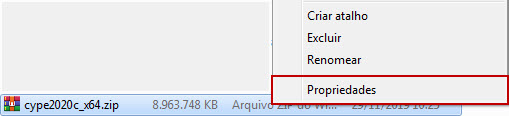
A seguinte janela será aberta:
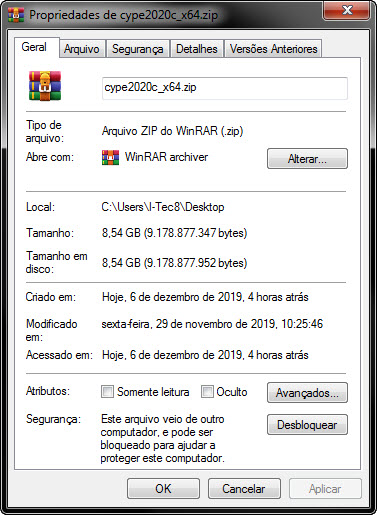
Clique em “Desbloquear” e, em seguida, em “Ok”
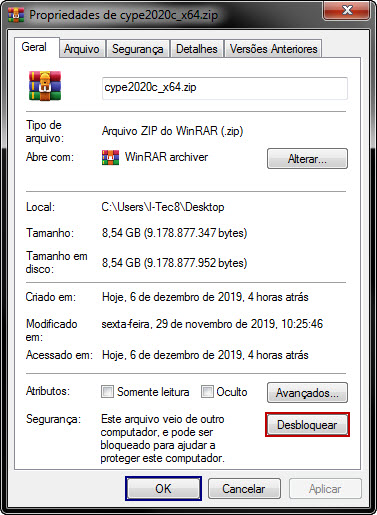
Com o arquivo desbloqueado, descompacte-o em uma pasta que você terá acesso facilmente. (Recomenda-se que o usuário crie uma pasta separada para a extração)
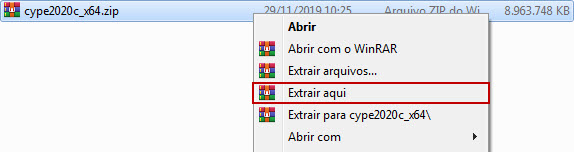
Após extraído o arquivo, encontre a pasta “Instalação para o Brasil”
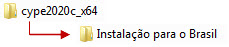
Execute como administrador o arquivo *.exe com o nome de “Instalar Introdução de senhas”

A tela de instalação será aberta. Siga os passos de instalação, verificando os termos de compromisso e clicando em “Continuar”
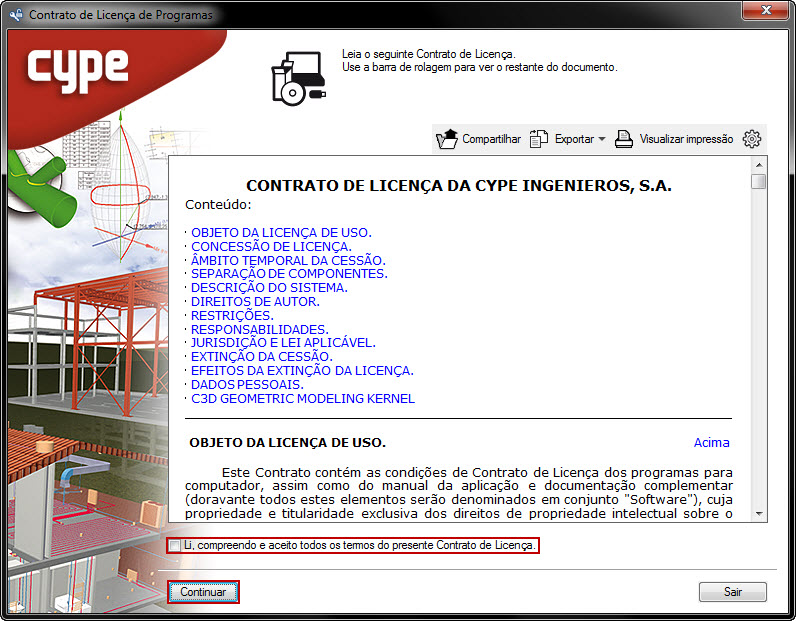
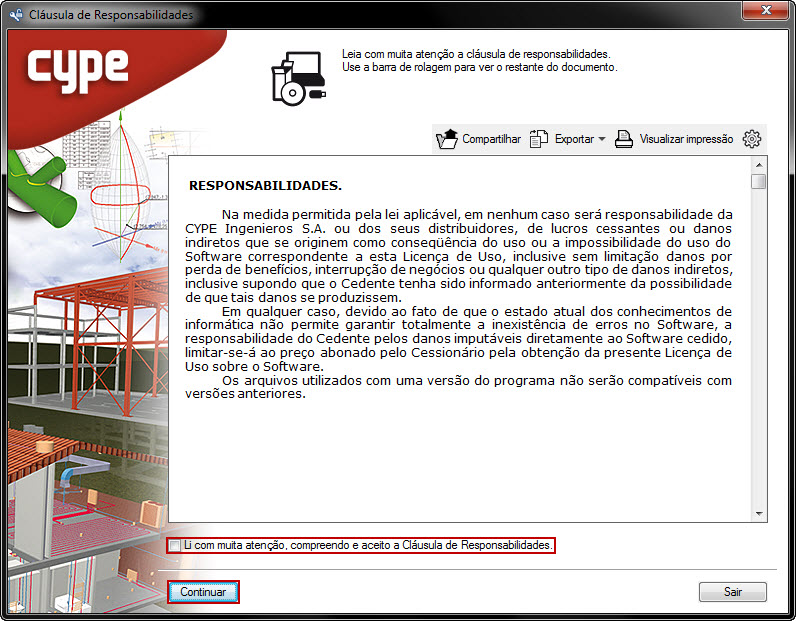
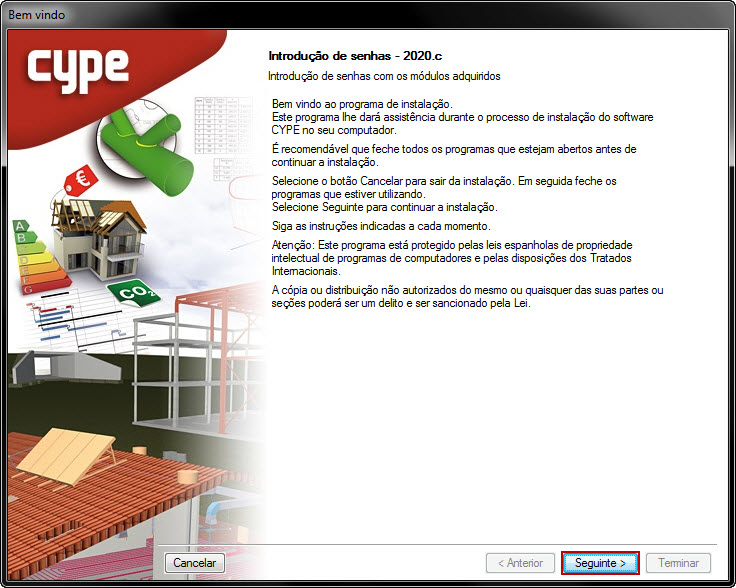
Você pode escolher o diretório de instalação do software. No nosso caso, escolhemos o Disco Local C:
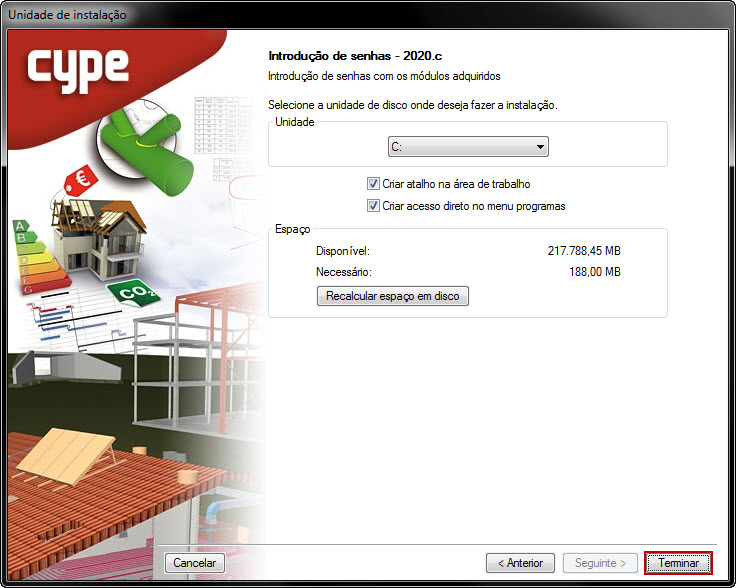
Obs.: Note que o espaço em disco necessário é de 188.00Mb
A janela “Introdução de códigos” será aberta. Insira todos os códigos em suas respectivas caixas para fazer a ativação da sua licença
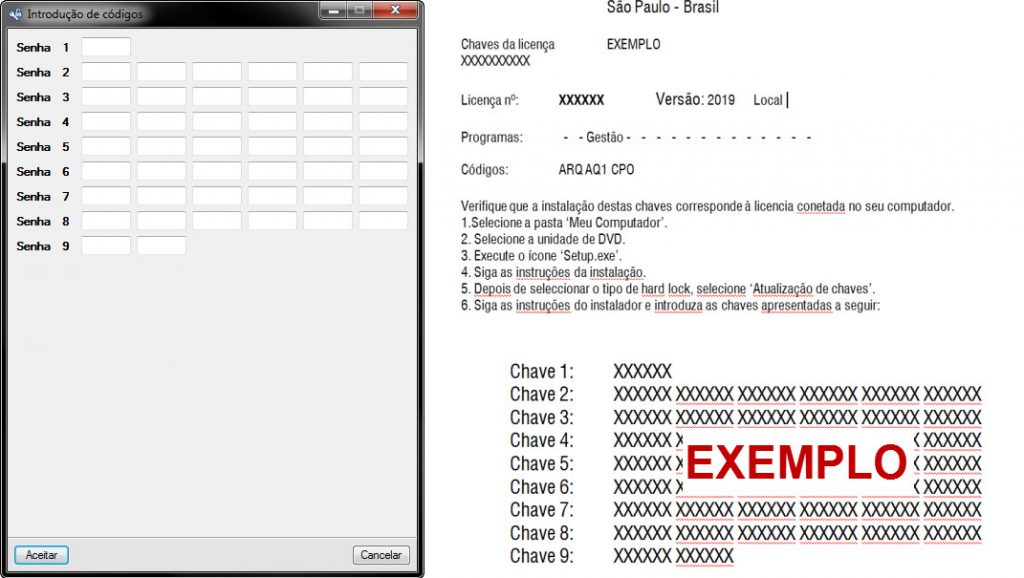
Após ativado sua licença, você já pode conectar o hardlock na máquina.
Em alguns casos de usuários que utilizam o Windows 10, o hardlock tem problemas em ser reconhecido pela máquina apresentando a mensagem de erro abaixo
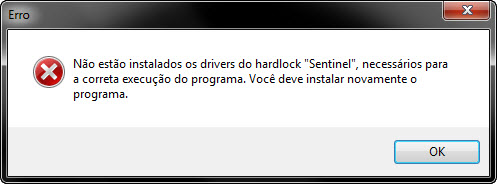
Se for o seu caso, faça o download do driver clicando aqui e instale-o
Agora, faça a instalação do software. Localize e execute como administrador o arquivo *.exe com o nome “Instalar CYPE 2020 (Brasil)”

Faça a instalação do software, verificando os contratos e termos de compromisso e clicando em “Continuar”/”Seguinte”
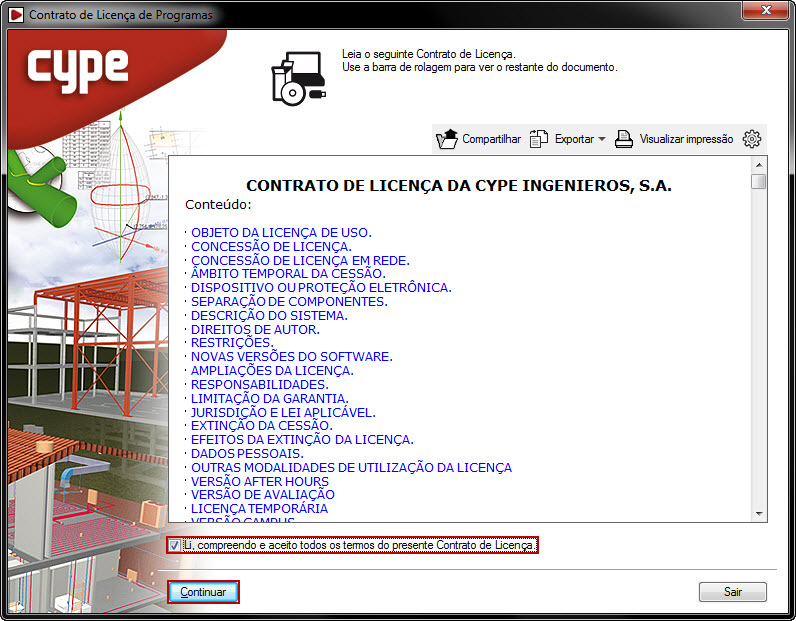
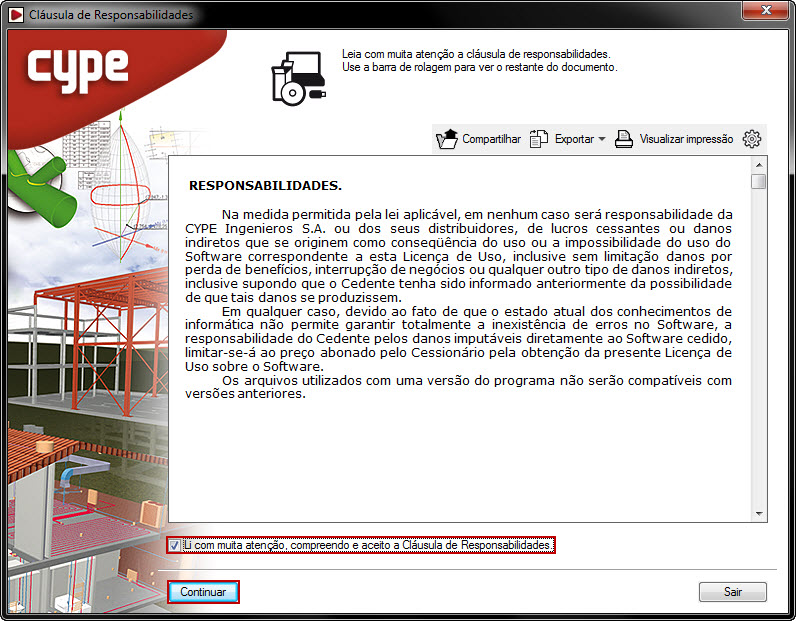
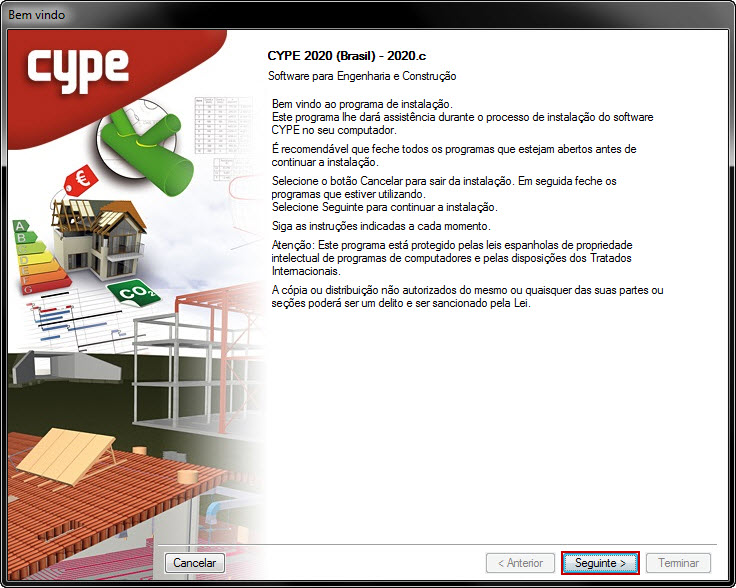
Caso você queira instalar o BIMServer center, ative a opção do mesmo e continue com a instalação do software
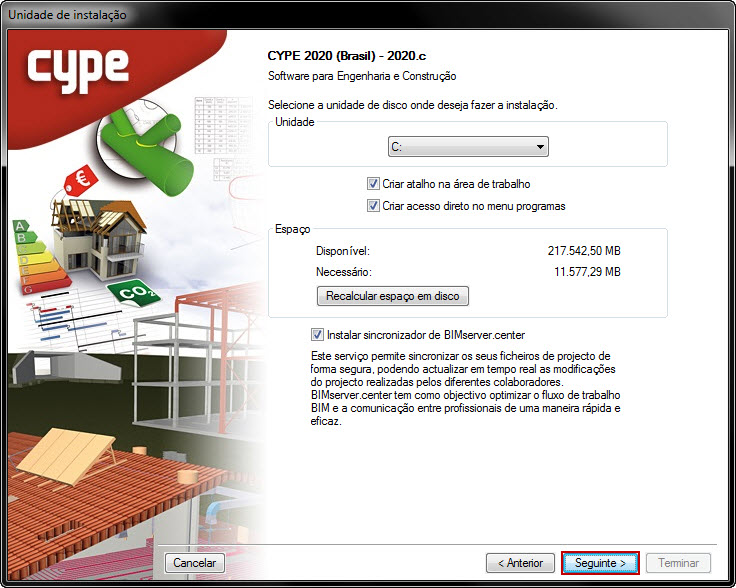
Obs.: Note que são necessários 11.58GB de espaço no seu armazenamento para a instalação do software
Nessa janela em específico, selecione a opção “Versão profissional” e clique em “Terminar”
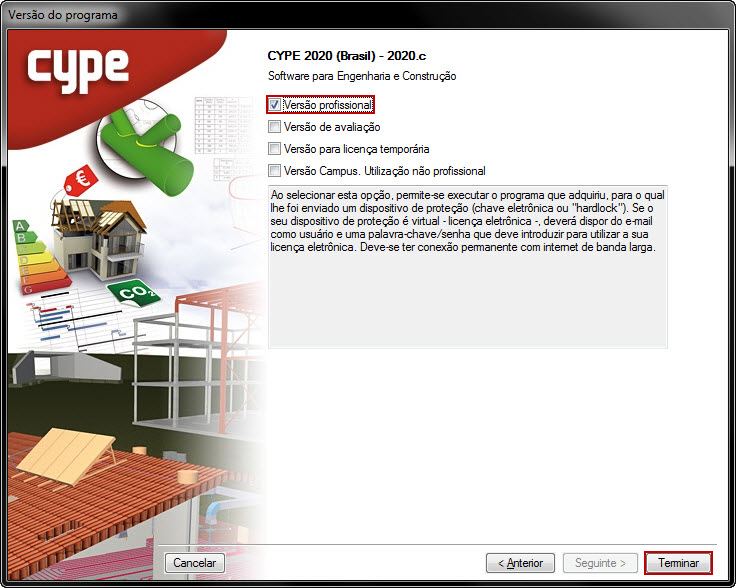
Após finalizada a instalação, o menu de softwares da Cype será aberto
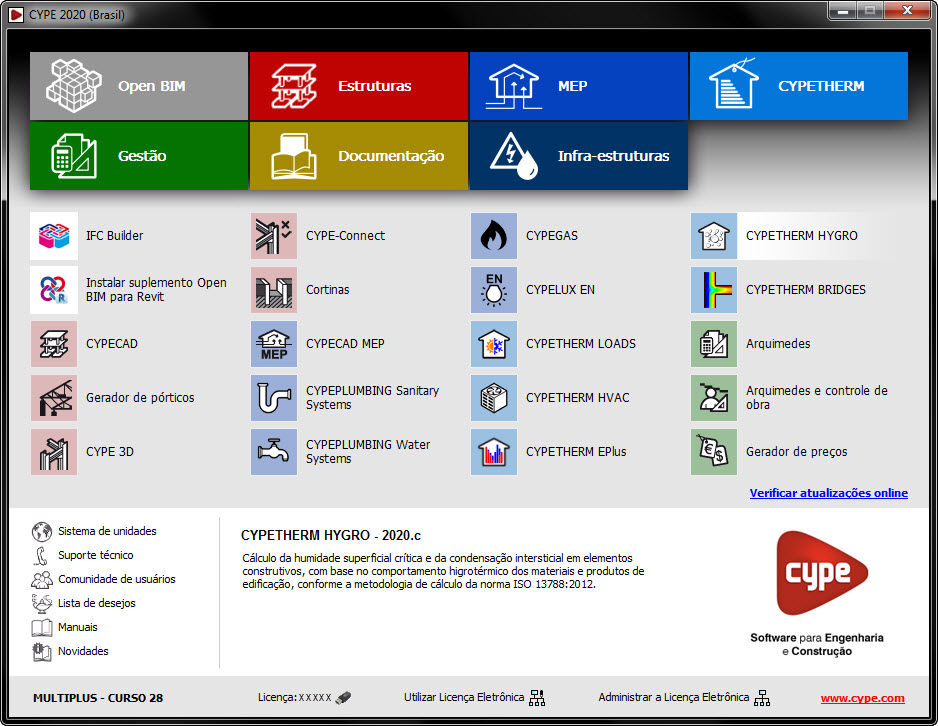
Para acessar o Arquimedes, clique no ícone do Software e o mesmo será executado

